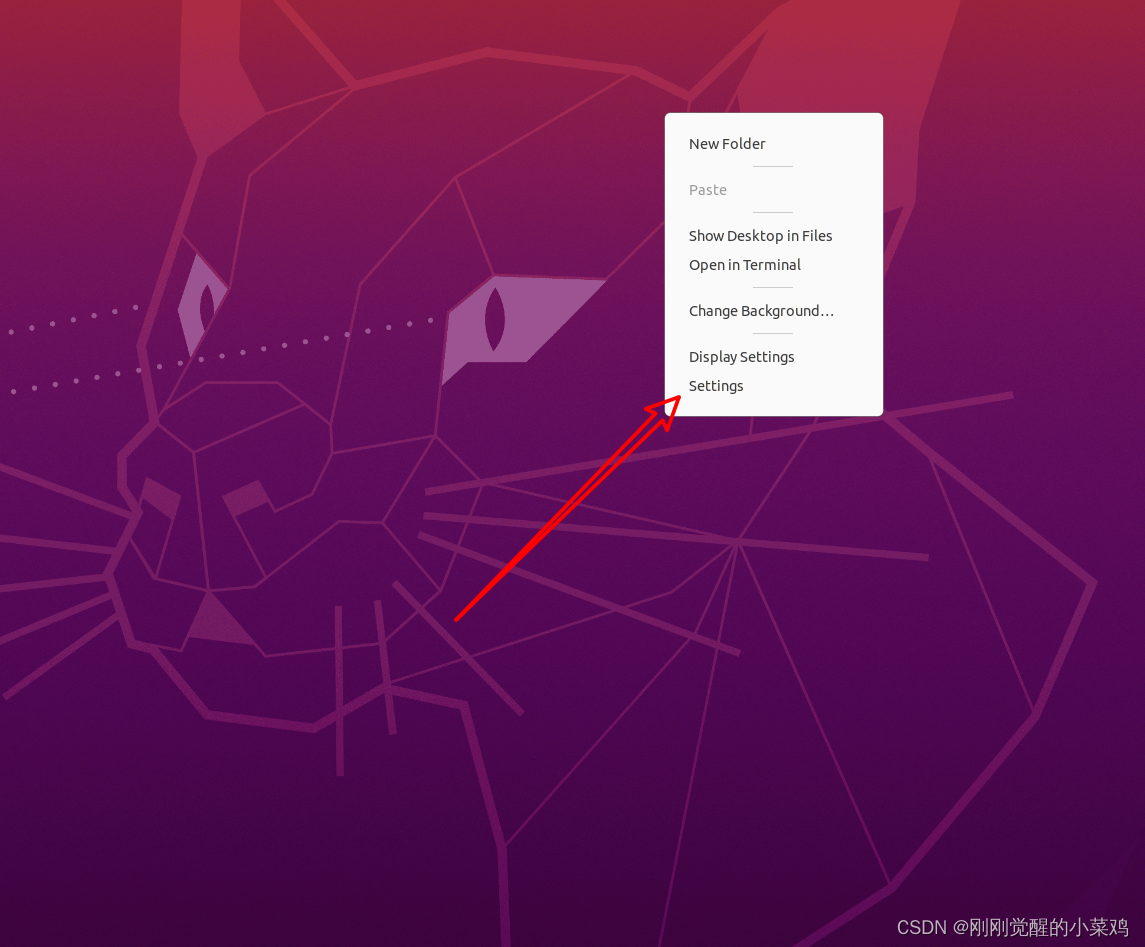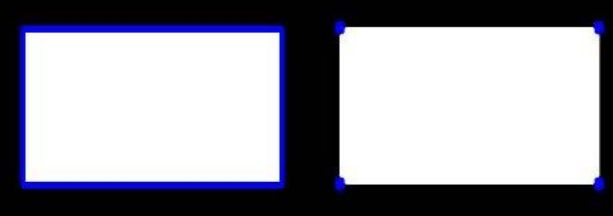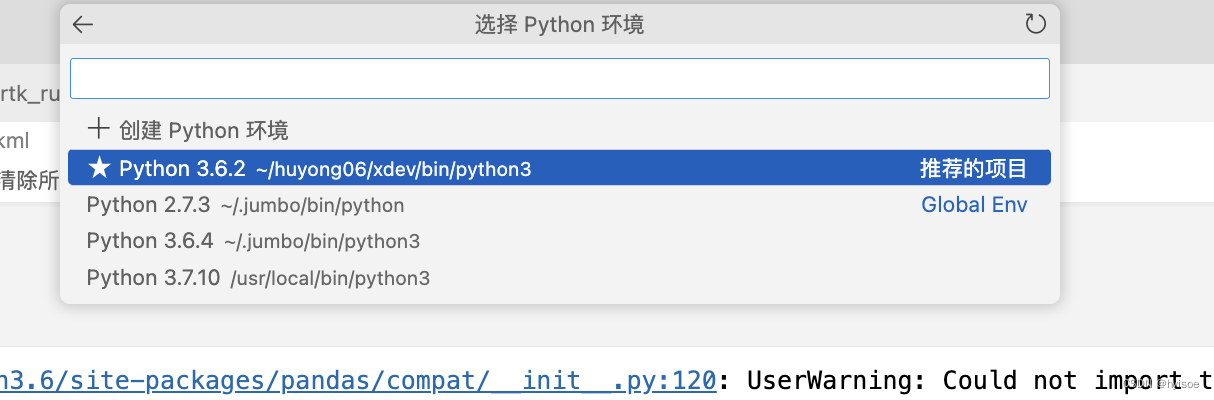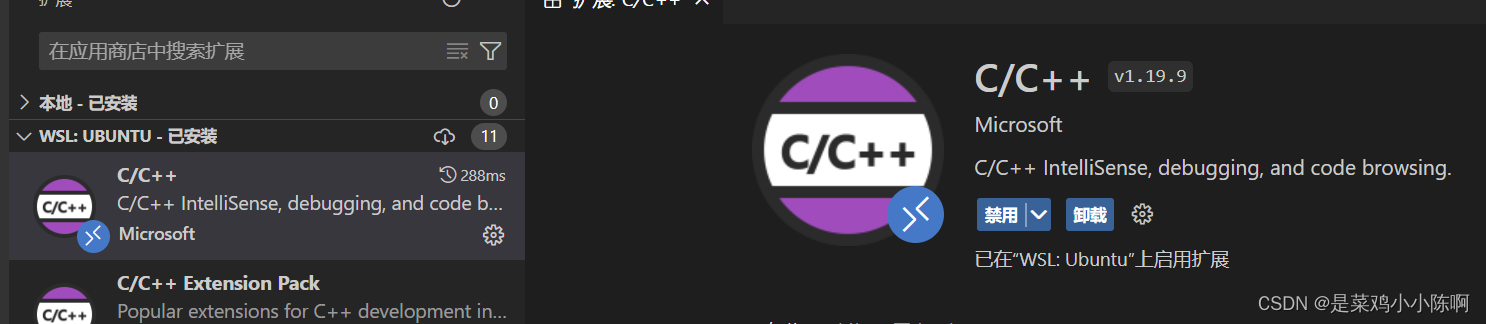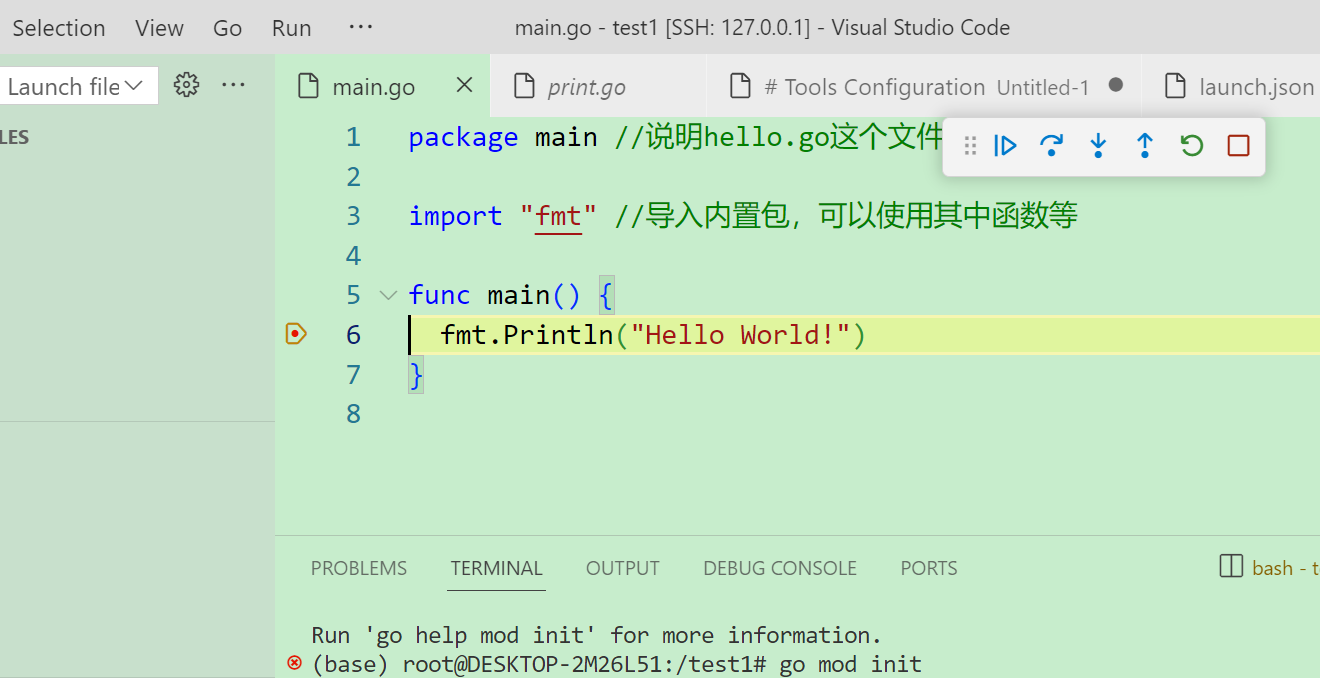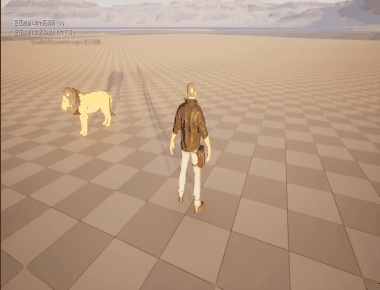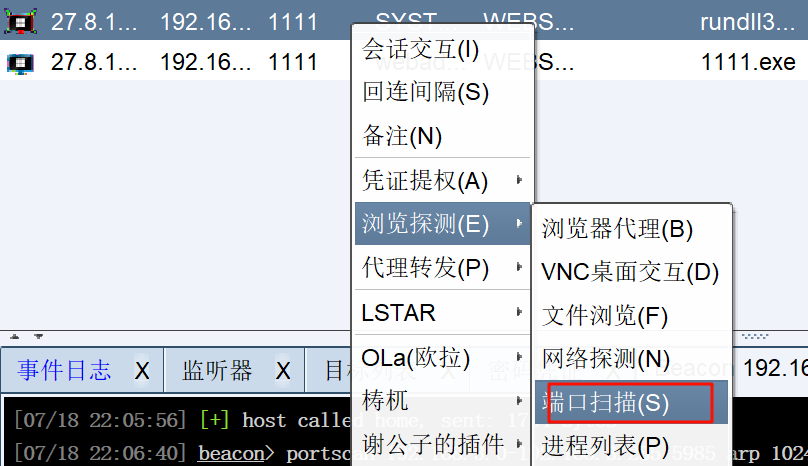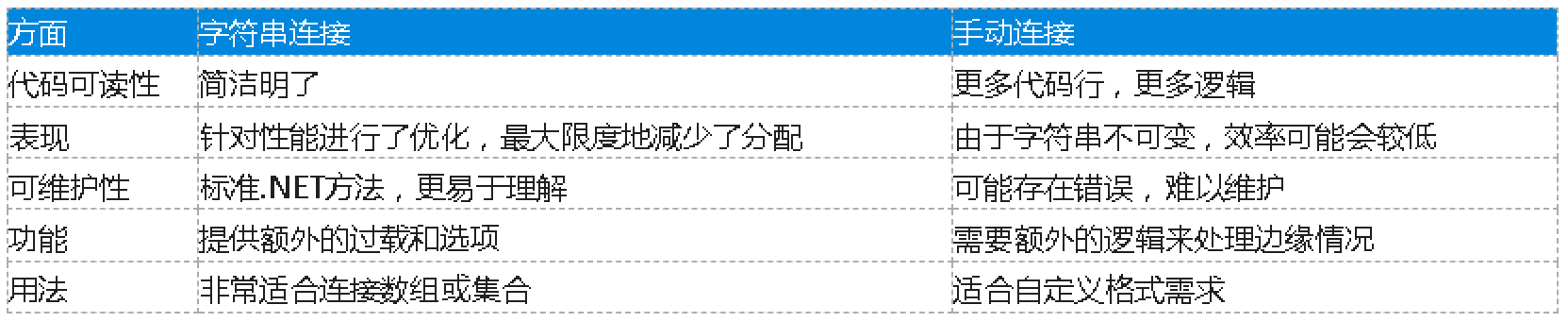vscode相关插件下载
拓展商店安装相关插件,并设置相关配置 需要安装的插件清单如下:
Chinese(Simplified) (简体中文) :汉化,看个人需要
C/C++
C/C++ Extension Pack
C/C++ Themes
CMake
CMake Tools
其余的插件则看自己喜好,有一款叫做One Dark Pro的主题插件不错
编译器的安装和环境配置
由于 vscode 本身不带 C 语言编译器,我们需要安装一个支持 C 语言的编译器来进行代码的编译和运行。 常见的选择包括 MinGW-w64 和 MSYS2,选择一个即可.笔者这里使用的是MinGW64
MinGW64编译器的安装和环境配置


下载安装好后配置环境变量
直接搜索环境变量,点击编辑系统环境变量


设置好下载的路径后,打开cmd在命令行中输入gcc -v,如果出现版本信息则代表环境变量配置成功
测试代码和调试代码
生成c_cpp_properties.json文件
创建一个测试文件夹,用vscode打开,然后按下f1,找到C/C++:编辑配置(JSON)点进去会发现帮你生成了一个.vscode文件,同时里面还有一个c_cpp_properties.json文件

这个使用的默认即可,如果有问题也可打开C/C++:编辑配置(UI)到里面设置“编译器路径”(写自己的编译器下载路径)以及“IntelliSense 模式”(设为:gcc-x64)

launch.json配置以及tasks.json配置
在.vscode下新建文件launch.json和tasks.json文件
tasks.json告诉vscode如何编译程序
launch.json用于配置调试的设置
launch.json配置
{
"version": "0.2.0",
"configurations": [
{ //‘调试(Debug)
"name": "Debug",
"type": "cppdbg",
// cppdbg对应cpptools提供的调试功能;只能是cppdbg
"request": "launch",
//这里program指编译好的exe可执行文件的路径,与tasks中要对应
"program": "${workspaceFolder}\\bin\\${fileBasenameNoExtension}.exe", //(单文件调试)
//"program": "${workspaceFolder}\\${workspaceRootFolderName}.exe", //(多文件调试)
"args": [],
"stopAtEntry": false, // 这里改为true作用等同于在main处打断点
"cwd": "${fileDirname}", // 调试程序时的工作目录,即为源代码所在目录,不用改
"environment": [],
"externalConsole": false, // 改为true时为使用cmd终端,推荐使用vscode内部终端
"internalConsoleOptions": "neverOpen", // 设为true为调试时聚焦调试控制台,新手用不到
"MIMode": "gdb",
"miDebuggerPath": "D:\\mingw64\\bin\\gdb.exe",
// 指定调试器所在路径,注意间隔是\\,请修改为你的路径
// 指定调试器所在路径,注意间隔是\\,请修改为你的路径
// 指定调试器所在路径,注意间隔是\\,请修改为你的路径
"preLaunchTask": "build" // 调试开始前执行的任务(任务依赖),与tasks.json的label相对应
}
]
}tasks.json配置
{
"version": "2.0.0",
"tasks": [
{
//这里构建build任务
"label": "build",
"type": "shell",
"command": "gcc",
"args": [
//此处为编译选项
"${file}",//该(单文件编译)
//"${workspaceFolder}\\*.c",//(多文件编译)
"-o",
//承接上述,把源代码编译为对应exe文件,
"${workspaceFolder}\\bin\\${fileBasenameNoExtension}.exe",//(单文件编译)
//"${workspaceFolder}\\${workspaceRootFolderName}.exe",//(多文件编译)
"-g",
"-Wall",//获取警告
"-static-libgcc",
"-fexec-charset=GBK",//按GBK编码
"-std=c11"//选择C标准,这里按照你需要的换
],
"group": {
//把该任务放在build组中
"kind": "build",
"isDefault": true
},
"presentation": {
//配置build任务的终端相关
"echo": true,
"reveal": "always",
"focus": false,
"panel": "new"//为了方便每次都重新开启一个终端
},
"problemMatcher": "$gcc"
},
{
//这里配置run任务
"label": "run",
"type": "shell",
"dependsOn": "build",
"command": "${workspaceFolder}\\bin\\${fileBasenameNoExtension}.exe",//(单文件编译)
//"command":"${workspaceFolder}\\${workspaceRootFolderName}.exe",//(多文件编译)
//这里command与前面build中的编译输出对应
"group": {
//这里把run任务放在test组中,方便我们使用快捷键来执行程序
//请人为修改"设置","键盘快捷方式"中的"运行测试任务"为"你喜欢的键位"
//推荐为"ALT+某个字母键",使用该键来运行程序
"kind": "test",
"isDefault": true
},
"presentation": {
//同理配置终端
"echo": true,
"reveal": "always",
"focus": true,
"panel": "new"
}
}
]
}